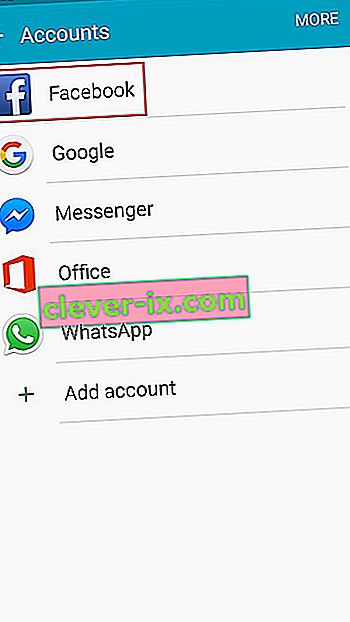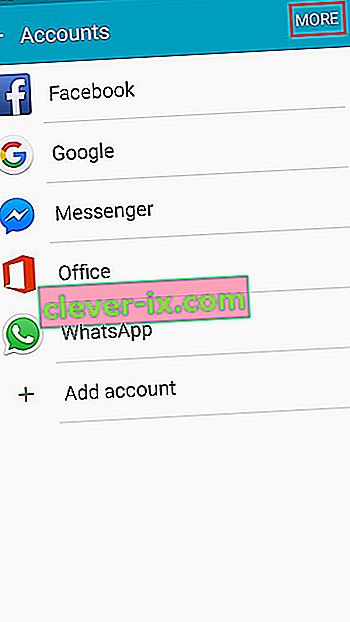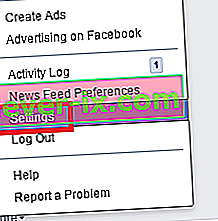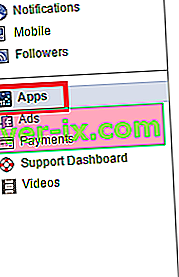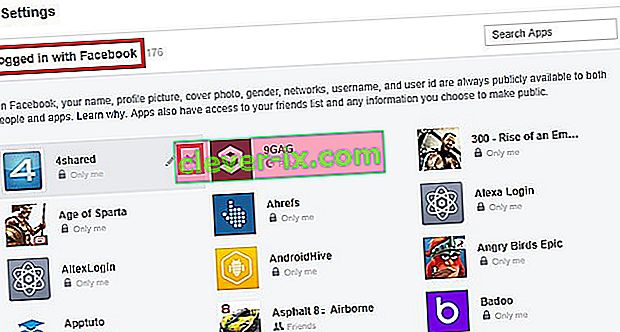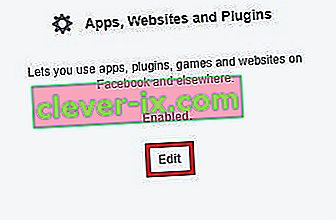Perdere una notifica di Facebook può avere conseguenze molto spiacevoli. Ma capire perché il tuo smartphone non riesce a inviare notifiche push per Facebook non è un compito facile perché i potenziali colpevoli sono numerosi.

Il tuo problema potrebbe essere causato da un'app di terze parti che gestisce i processi in background (Greenify o qualcosa di simile). Inoltre, questo problema è un evento comune tra i produttori che utilizzano versioni personalizzate di Android che sono molto aggressive con i metodi di risparmio della batteria. Un buon esempio di ciò è l'EMUI di Huawei, che vieta l'esecuzione di alcune app in background quando il telefono è inattivo. IOS di Apple ha un approccio simile, ma è molto più semplice riattivare le notifiche push.
La tua migliore possibilità per far funzionare di nuovo le tue notifiche di Facebook è adottare un approccio per tentativi ed errori. Per semplificarti le cose, abbiamo compilato un elenco di potenziali correzioni che potrebbero o non potrebbero funzionare per te. Sentiti libero di esplorare ogni guida finché non ne trovi una che funzioni per il tuo smartphone.
Cose con cui dovresti iniziare
Prima di iniziare a seguire le guide di seguito, ci sono alcune semplici modifiche che dovresti provare:
- Assicurati che le notifiche delle app siano attive. Il percorso esatto differisce tra i diversi produttori, ma sarà qualcosa come Impostazioni> Suoni e notifiche> Notifiche app . Dovresti vedere un elenco con tutte le app che funzionano con le notifiche push. Tocca Facebook e assicurati che le notifiche non siano bloccate.
- Prova a cancellare i dati della cache dall'app Facebook e dall'app Messenger. Se le notifiche continuano a non essere visualizzate, prova a reinstallare l'app.
- Controlla se ci sono restrizioni sui dati in background sulla tua app di Facebook o hai abilitato le modalità di risparmio energetico che potrebbero ostacolare le notifiche. Non concentrarti solo sulle funzioni native di risparmio energetico e controlla se hai app di risparmio batteria di terze parti che potrebbero causare questo comportamento.
Abilitazione della sincronizzazione automatica su Android
- Vai alla schermata principale e tocca Menu .
- Tocca Impostazioni e scorri verso il basso fino a trovare Account e sincronizzazione
Nota: il nome di questa opzione di menu può variare da produttore a produttore. Puoi anche trovare sotto il nome "Account" .
- Controlla se il tuo account Facebook è configurato per questo dispositivo. Se vedi una voce di Facebook in tutto l'elenco con gli account, sei a posto.
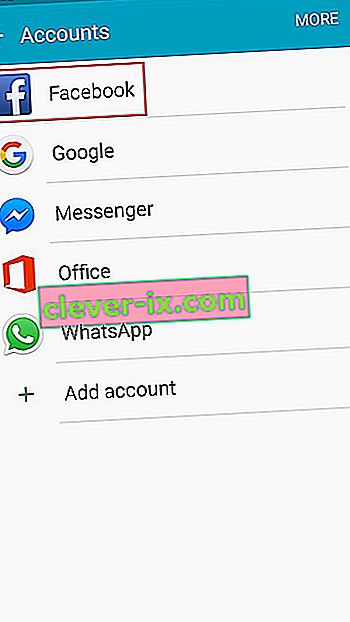
Nota: se non vedi una voce di Facebook, tocca Aggiungi account e inserisci le tue credenziali utente di Facebook.
- Tocca l'icona a tre punti nella sezione in alto a destra dello schermo ( Altro su alcune versioni personalizzate di Android).
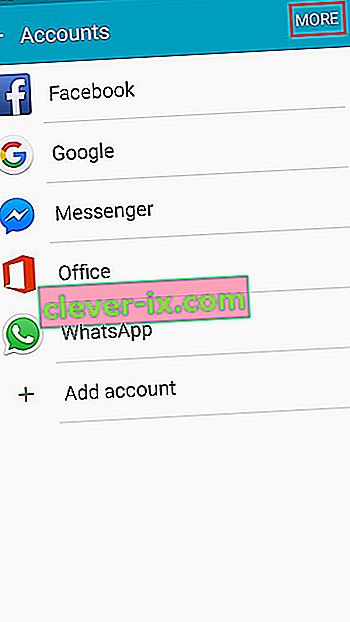
- Controlla se la sincronizzazione automatica è abilitata. In caso contrario, tocca Abilita sincronizzazione automatica e premi OK per confermare la selezione.

Questo è tutto. Attendi l'arrivo di una nuova notifica per vedere se funzionano correttamente.
Abilitazione delle notifiche push su iPhone, iPad e iPod
- Vai a Menu> Impostazioni e scorri verso il basso fino all'elenco delle app installate.
- Tocca su Facebook e quindi seleziona Notifiche push .
- Sposta il cursore accanto a Messaggi per abilitarlo (dovrebbe essere impostato su ON ).
- Ripeti questo passaggio per qualsiasi altro tipo di notifica che potresti desiderare come Richieste di amicizia, Commenti o Post in bacheca.
Ora controlla se le notifiche vengono visualizzate correttamente sul tuo dispositivo iOS.
Correzione delle notifiche di Facebook sull'EMUI di Huawei
Molti modelli Huawei spesso non riescono a inviare notifiche push. Il problema non è necessariamente limitato a Facebook e si applica a qualsiasi tipo di notifica push. Alcune versioni precedenti di EMUI (la versione Android personalizzata di Huawei) hanno metodi di risparmio della batteria molto aggressivi che non mostrano sempre le notifiche dalle app a meno che non le contrassegni come prioritarie. Ecco cosa devi fare per risolverli.
PS : per ricevere notifiche complete dall'app Facebook, è necessario completare tutti e tre i passaggi dal basso.
- Vai a Impostazioni> Impostazioni avanzate> Batteria manager> Protetta Apps , trovare le voci per la Facebook app e Facebook Messenger app e aggiungerli alla lista protetta. Ciò garantirà che i dati in background per queste app non vengano ridotti per risparmiare la durata della batteria.
- Vai su Impostazioni> App> Avanzate e tocca Ignora ottimizzazioni della batteria . Cerca l' app Facebook e poi ripeti la procedura con Facebook Messenger
Nota: non preoccuparti della parola "ignora". In questo caso, "ignorare" un'app segnala effettivamente alla funzione di ottimizzazione della batteria di lasciarla funzionare indipendentemente dalle circostanze.
- Vai su Impostazioni> Pannello notifiche e barra di stato > Centro notifiche , trova l'app Facebook e attiva Consenti notifiche e visualizzazione prioritaria . Ripeti la procedura con l' app Messenger .
La notifica di Facebook dovrebbe ora funzionare sul tuo dispositivo Huawei.
Correzione delle notifiche Android dalla versione desktop di Facebook
Per qualche motivo, disabilitare gli accessi all'account dalla versione desktop di Facebook ha aiutato molti utenti a riattivare le notifiche di Facebook sui propri dispositivi Android. L'uso di un PC o di un laptop renderà le cose molto più semplici, ma c'è anche una soluzione alternativa se non hai accesso a nessuno dei due.
- Accedi con il tuo account Facebook sul tuo PC e vai su Impostazioni .
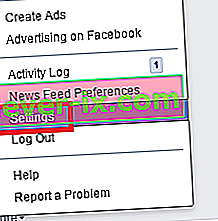
Nota: se non hai accesso a un PC o laptop, puoi visitare la versione desktop di Facebook direttamente da Android utilizzando Chrome. Inserisci l'indirizzo di Facebook all'interno della barra degli indirizzi, tocca il pulsante di azione e abilita Richiedi sito desktop .

- Fare clic su App .
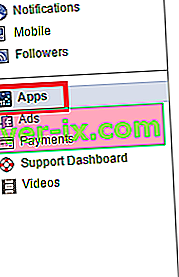
- In Accesso effettuato con Facebook , rimuovi tutti gli account. Non preoccuparti, questo non chiuderà nessuno dei tuoi account e non perderai gli acquisti che potresti aver effettuato tramite loro. Questo disabiliterà solo l'accesso a quell'account con Facebook, quindi nessun danno.
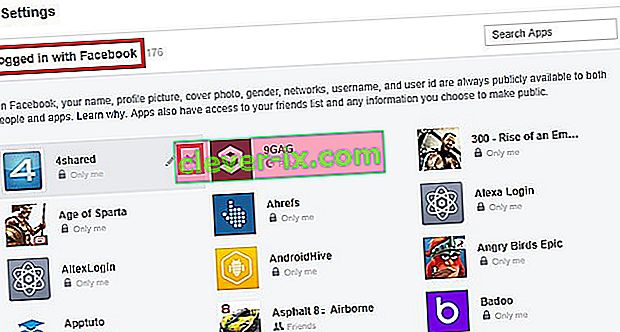
- Dopo aver cancellato l'elenco, fai clic sul pulsante Modifica in App, siti Web e pagine e premi Disabilita piattaforma .
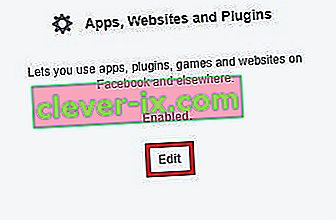
- Ora passa al tuo telefono e apri l'app di Facebook. Espandi la barra delle azioni situata nella sezione in alto a destra dello schermo e tocca Notifiche . Toggle è OFF e ON

Questo è tutto. Attendi l'arrivo di una notifica e verifica se viene visualizzata. Non dimenticare di riattivare app, siti Web e plug-in dalla versione desktop di Facebook.
Abilitazione di Sempre in primo piano
In alcuni casi, la funzione Sempre in primo piano potrebbe essere disabilitata a causa della quale le notifiche potrebbero essere glitch e smettere di apparire sul tuo dispositivo. Pertanto, in questo passaggio, lo abiliteremo dalle impostazioni. Per quello:
- Accedi alle impostazioni dei tuoi dispositivi.
- Esegui una ricerca per "Sempre in primo piano" e attiva questa funzione per Messenger.
- Controlla se il problema persiste.
Ci auguriamo che uno dei metodi descritti sopra abbia risolto il tuo problema di notifica di Facebook. Se ancora non ricevi le notifiche, molto probabilmente il ripristino dei dati di fabbrica lo risolverà. Buona fortuna.